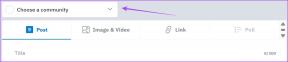Jak usunąć swoją historię wyszukiwania Google
Różne / / February 10, 2022
Wiesz, że niezależnie od tego, które strony odwiedzasz lub czegokolwiek szukasz w sieci, są przechowywane w historii przeglądarki, prawda? W rzeczywistości Twoje wyszukiwania w Google są również przechowywane online (jeśli historia online w Google jest włączona).
Udokumentowanie historii przeglądania ma swoje wady i zalety. Zaletą jest to, że można go przeszukiwać i możesz wyszukać odwiedzoną witrynę lub wyszukiwane hasło, jeśli masz trudności z przypomnieniem sobie rzeczy. I wada… cóż, można ją przeszukiwać. Tak, każdy, kto ma dostęp do Twojego komputera, może sprawdzić to, co sprawdziłeś, w tym Google.
Rozmawialiśmy o włączenie przeglądania prywatnego w Firefoksie na stałe aby nikt nie mógł zobaczyć Twojej historii przeglądania. Ten samouczek wyjaśnia, jak ręcznie usunąć historię wyszukiwania Google za pomocą przeglądarki i konta Google.
Jak usunąć historię wyszukiwania Google w Internet Explorerze
Jeśli jesteś użytkownikiem Internet Explorera, możesz usunąć historię, przechodząc do Narzędzia-> Opcje internetowe.
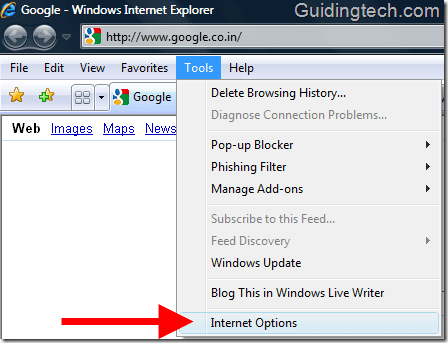
Teraz w obszarze Historia przeglądania kliknij przycisk „Usuń”.
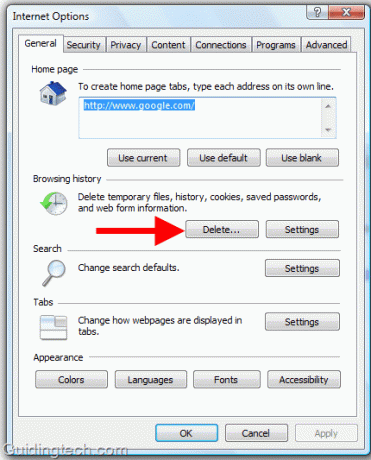
Pojawi się okno Usuń historię przeglądania. Kliknij przycisk „Usuń historię”, jeśli chcesz usunąć zapis wszystkich odwiedzonych witryn. Kliknij przycisk Usuń hasło, jeśli chcesz usunąć pliki cookie, tymczasowe pliki internetowe, dane formularzy i hasła.
Zwróć uwagę, że IE usunie wszystkie twoje hasła zapisu, więc jeśli nie chcesz go usuwać, kliknij przyciski jeden po drugim, z wyjątkiem przycisku "Usuń hasła".

Jak usunąć historię wyszukiwania Google w Firefoksie
Podobnie jest z usuwaniem historii Firefoksa. Przejdź do Narzędzia-> Wyczyść ostatnią historię lub po prostu naciśnij klawisz Ctrl+Shift+Del na klawiaturze.

Pojawi się okno Wyczyść ostatnią historię. Teraz sprawdź opcje, które chcesz usunąć. Zalecamy sprawdzenie historii przeglądania i pobierania, historii formularzy i wyszukiwania, plików cookie, opcji pamięci podręcznej.
Po zaznaczeniu opcji kliknij przycisk „Wyczyść teraz”.
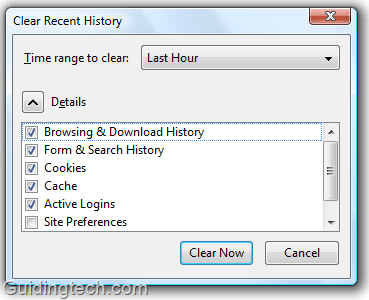
Jak usunąć historię wyszukiwania Google w Google Chrome
W Google Chrome kliknij ikonę klucza podaną w prawym górnym rogu. Teraz wybierz „Opcje” z menu rozwijanego. W panelu opcji przejdź do zakładki „Pod maską”. Tutaj kliknij przycisk „Wyczyść dane przeglądania”.
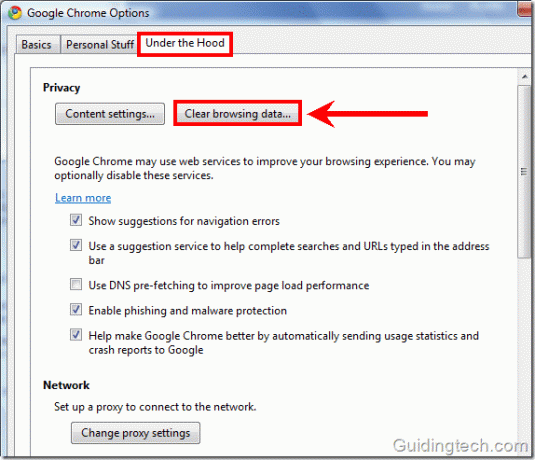
Teraz zaznacz wszystkie pola z wyjątkiem „wyczyść zapisane hasła” (jeśli ważne hasła są zapisane w Chrome). Kliknij przycisk „Wyczyść dane przeglądania”. Usunie całą historię przeglądania i pobierania, pamięć podręczną, pliki cookie z przeglądarki.
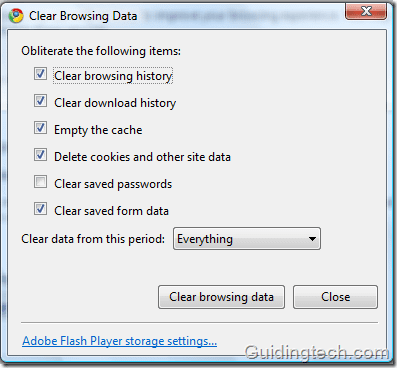
Jak usunąć historię wyszukiwania Google w Google Toolbar
Usunąłeś historię wyszukiwania Google z przeglądarek IE, Firefox i Chrome, ale nadal istnieją powody do zmartwień. Pasek narzędzi Google przechowuje również historię wyszukiwania. Możesz to wyczyścić, wpisując dowolną literę w polu wyszukiwania, a następnie klikając link „Wyczyść historię”.
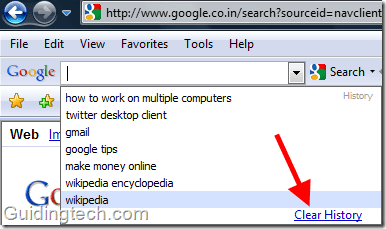
Oto ładne wideo, które opisuje cały proces.
Jak usunąć Historię online Google
Usunąłeś swoją historię online z komputera. Ale pozostały ślady. Gdzie pytasz? Na serwerze internetowym Google. Tak, Google rejestruje Twoje dane, aby pomóc Ci uzyskać lepsze wyniki wyszukiwania.
Jak więc powstrzymać Google przed rejestrowaniem całej Twojej historii online? Wchodząc w ustawienia konta Google. Otwórz Google.com. Jeśli jesteś zalogowany na swoje konto Google, kliknij Ustawienia-> Ustawienia konta Google.
Jeśli nie jesteś zalogowany, Google nie może rejestrować Twojej historii online (no cóż, przynajmniej oficjalnie). Pamiętaj, że jeśli jesteś zalogowany w witrynach Google, takich jak Gmail lub Orkut, automatycznie logujesz się na swoje konto Google, a Google może łatwo rejestrować Twoją historię online.
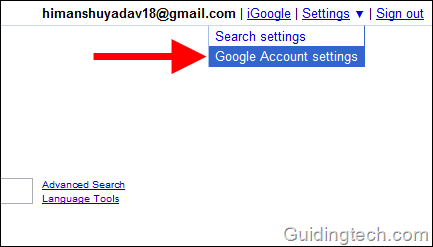
Teraz kliknij link „Historia online”.
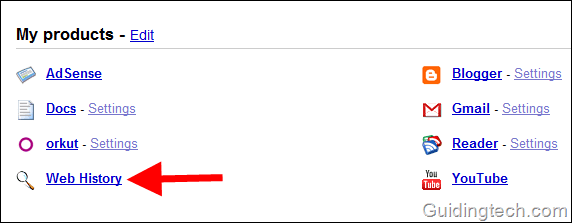
W historii przeglądania zobaczysz zapis wszystkich swoich działań w sieci. Możesz kliknąć link „Wstrzymaj” w lewym okienku, aby zatrzymać Google przed rejestrowaniem danych przeglądania i Usuń elementy, aby usunąć całą zapisaną historię online. Spowoduje to również usunięcie całej historii online z serwera Google.
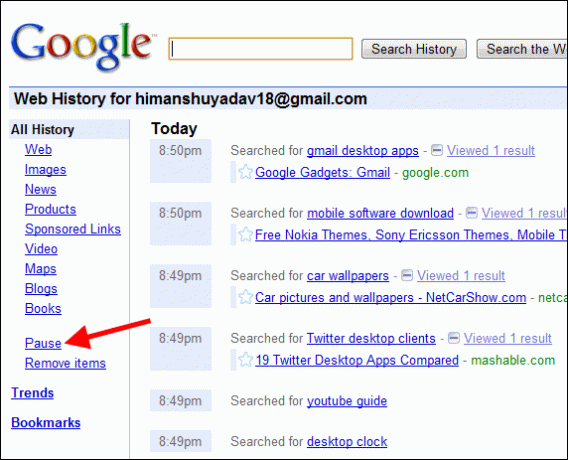
Po kliknięciu linku Usuń elementy po lewej stronie Google ponownie poprosi o podanie danych logowania, a po prawidłowym wpisaniu pojawi się przycisk usuwania. Możesz wybrać, co chcesz usunąć, zaznaczając poszczególne pozycje. Możesz także wyczyścić całą historię online, klikając link „Wyczyść całą historię online”.
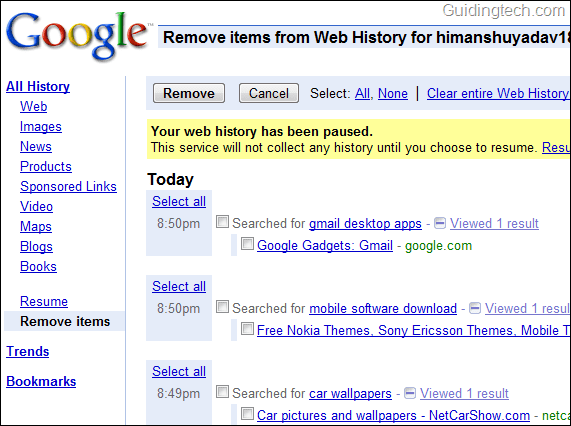
W ten sposób możesz usunąć wszystkie ślady historii wyszukiwania Google ze swojego komputera i serwera Google. Ponownie od Ciebie zależy, czy wykonasz te kroki. Jeśli zbytnio martwisz się o swoją prywatność, możesz przejść do końca i wyczyścić historię online Google. W przeciwnym razie wyczyszczenie historii przeglądarki od czasu do czasu powinno wystarczyć.
Ostatnia aktualizacja 02 lutego 2022
Powyższy artykuł może zawierać linki afiliacyjne, które pomagają we wspieraniu Guiding Tech. Nie wpływa to jednak na naszą rzetelność redakcyjną. Treść pozostaje bezstronna i autentyczna.